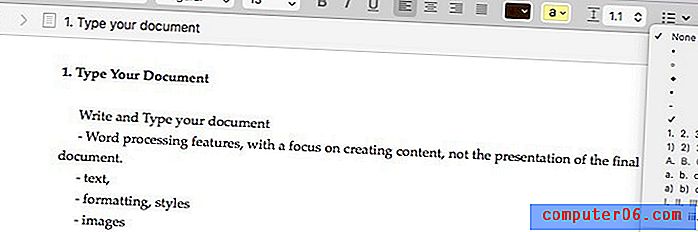Bordas para documentos do Word
Se você estiver procurando maneiras de adicionar bordas às páginas dos documentos do Word, provavelmente está tentando melhorar visualmente os documentos do Microsoft Word para que eles se destaquem entre um mar de documentos que consistem apenas em texto em preto sobre fundo branco. A Microsoft entendeu que muitos de seus usuários do 'Word precisariam melhorar a aparência de seus documentos; portanto, eles forneceram uma maneira de adicionar bordas aos documentos do Word. Essa adição ao software de processamento de texto da Microsoft não parou por aí, pois a quantidade de bordas da página no Microsoft Word é realmente surpreendente quando você considera os designs possíveis através de combinações de estilos, cores, larguras e arte.
Como fazer bordas para documentos do Word
No Microsoft Word 2010, o menu usado para adicionar bordas aos documentos do Word está localizado na guia Layout da página, na parte superior da janela.

Depois de clicar na guia Layout da página, você observará que a faixa de opções ou o menu de navegação horizontal na parte superior da janela foi alterado para incluir um novo conjunto de opções. Entre essas opções está uma seção Fundo da página, que inclui o menu que você usará para adicionar bordas aos documentos do Word.
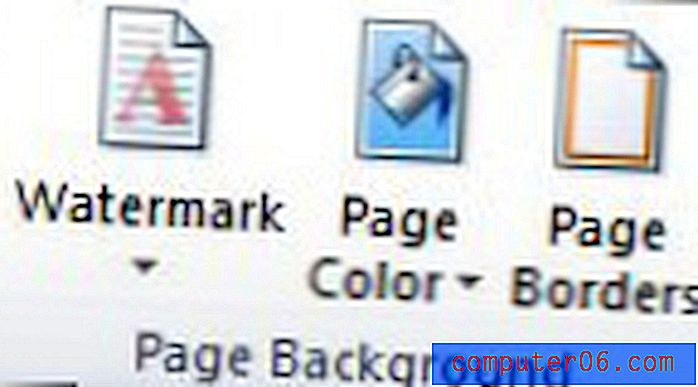
Clique no ícone Bordas da página na seção Fundo da página da faixa de opções, que abrirá uma janela pop-up na parte superior da janela do Microsoft Word. Na parte superior desta janela pop-up, há três guias que contêm as opções necessárias para aplicar bordas aos parágrafos ou ao documento inteiro. Se você deseja aplicar apenas bordas aos parágrafos, clique na guia Bordas na parte superior da janela. Se você deseja aplicar bordas à página inteira, clique na guia Bordas da página . Se você não sabe o que deseja, aqui está um exemplo de documento com uma borda de parágrafo:
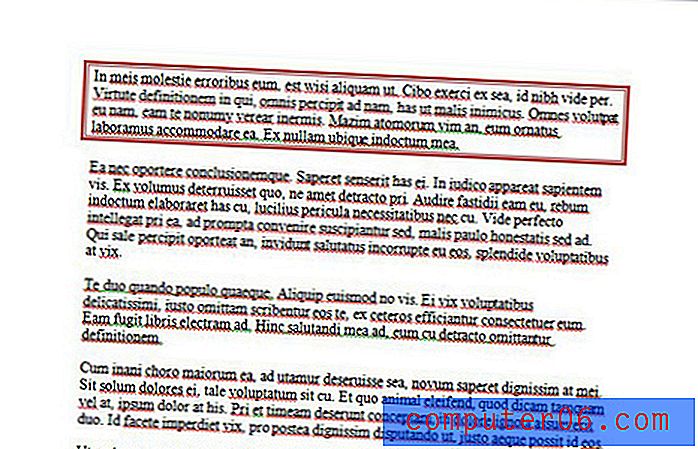
e aqui está um exemplo de um documento inteiro com bordas:
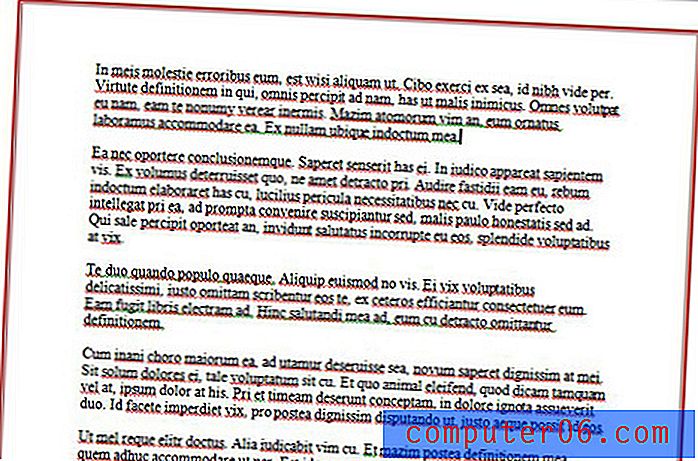
O processo para adicionar bordas de parágrafos para documentos do Word ou bordas de documentos para documentos do Word é muito semelhante; portanto, quando você pode fazer um deles, pode fazê-lo.
Bordas para documentos do Word - Bordas de parágrafo
Se você deseja adicionar bordas de parágrafo ao documento do Word, selecione uma configuração de borda na coluna Configurações, no lado esquerdo do menu.
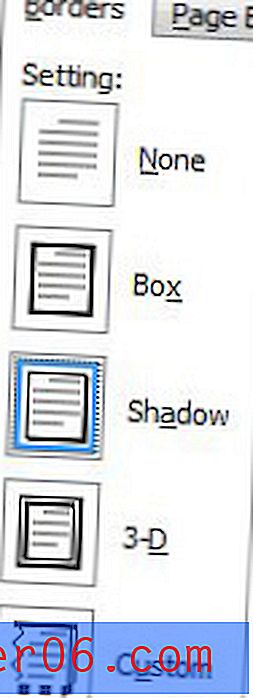
Você precisa selecionar uma opção Estilo, Cor e Largura na coluna central.
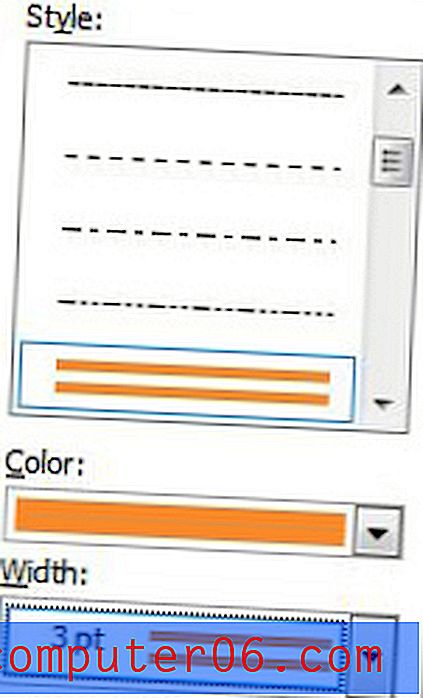
Por fim, clique no botão Opções na parte inferior da coluna direita e especifique as distâncias das bordas do seu texto. Quando terminar de personalizar as bordas do parágrafo, clique no botão OK para fechar a janela Opções de Borda e Sombreamento e clique no botão OK para fechar a janela Bordas e Sombreamento .
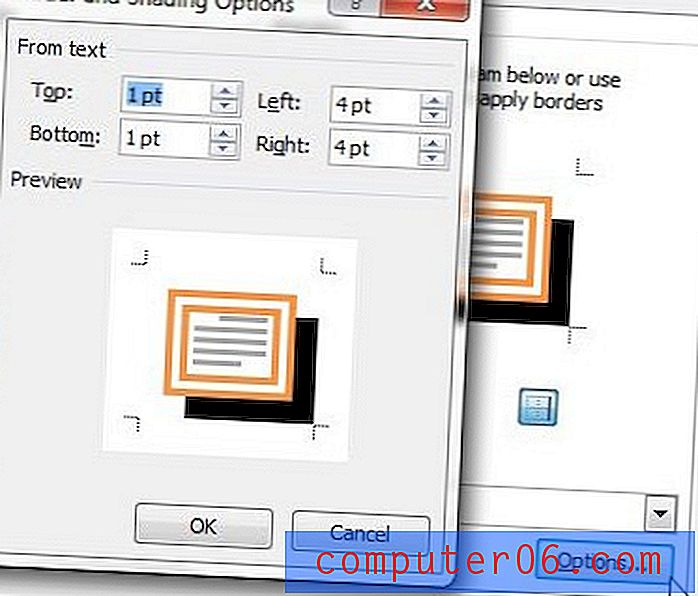
Bordas para documentos do Word - Bordas de documentos
Todo o processo é muito semelhante quando você deseja adicionar uma borda de página ao documento do Word em vez de uma borda de parágrafo. Confirme se a guia Borda da página está selecionada na parte superior da janela e selecione uma configuração de borda na coluna Configurações, no lado esquerdo da janela.
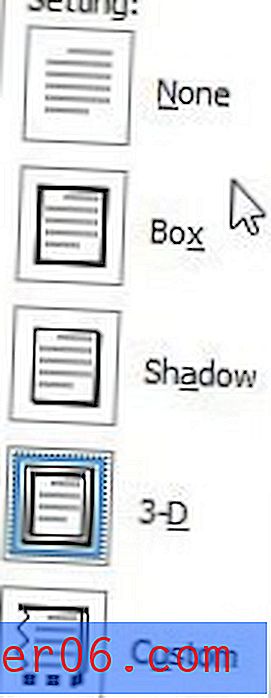
Selecione as opções Estilo, Cor, Largura e Arte na coluna central
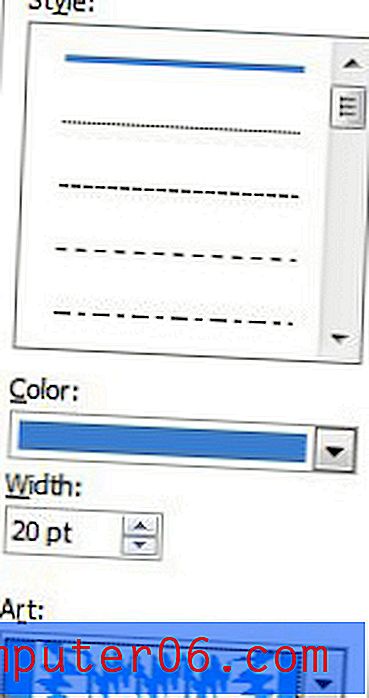
Clique no botão Opções na parte inferior da coluna da direita para especificar as margens da sua borda. Depois de especificar suas margens, clique no botão OK na parte inferior de cada janela aberta para aplicar suas alterações.
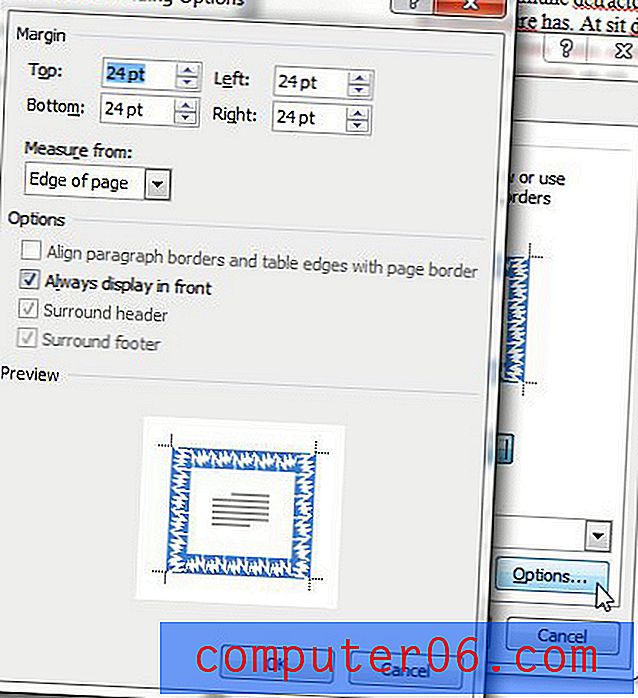
Para obter informações adicionais sobre como configurar suas bordas no Microsoft Word, consulte este artigo nas bordas da página do Microsoft Word 2010.